İPhone Ekranını Yanıt Vermenin 6 Yolu
iPhone, son teknolojiye sahip cihazlardan biridir.her yerde popüler. Çok çekici özelliklere sahip, 3D dokunuş bunlardan biri. Bu ilk tanıtıldığında takip eden büyük bir hayranı yarattı ve insanlar onu sevdi. Ancak bununla ilgili başka konular da var. Birçok kullanıcı tarafından iPhone'larının ekranının bazen tepkisiz hale geldiği ve bunun neyin yanlış olduğunu ve bu sorunun nasıl çözüleceğini bulmadığı görülüyor. Peki, bu makale çözebileceğiniz çeşitli yollardan bahsediyor iPhone ekranı tepkisiz konu.
- Yol 1: iPhone'u Yeniden Başlatmaya Zorlayın
- 2. Yol: 3D Dokunma Ayarlarını Değiştirme
- Yol 3: ücretsiz iphone depolama
- Yol 4: Uygulamaları Silme ve Yeniden Yükleme
- Yol 5: iOS Sistemini Veri Kaybı Olmadan Onarım
- 6. Yol: Donanım Sorunları
Yol 1: iPhone'u Yeniden Başlatmaya Zorlayın
Bu herkesin en standart çözümüiPhone ekranlarının ne zaman cevap vermediğini düşünüyor. Farklı iPhone modelleri için farklı yollar vardır. Her bir modeli nasıl yeniden başlatmaya zorlayacağınızı aşağıda bulabilirsiniz.
İPhone 6 / 6S ve önceki sürümlerini yeniden başlatmayı zorla:
İPhone 6 ekranınız yanıt vermiyorsa, aynı anda Ev ve Uyku / Uyanma üzerine dokunun ve Apple logosu görünene kadar basılı tutun.
İPhone 7/7 Plus'ı yeniden başlatmayı zorla:
Ses ve Uyku / Uyanma tuşuna aynı anda dokunun ve Apple logosu görünene kadar basılı tutun.
Yeniden başlatmaya zorlama iPhone 8/8 Plus / X / XS / XR,
Sesi Aç ve Sesi Azalt öğesine bir kez dokunun ve bu düğmeleri hemen bırakın. Ardından, Apple logosu görünene kadar Uyku / Uyanma tuşunu basılı tutun.

2. Yol: 3D Dokunma Ayarlarını Değiştirme
İPhone ekranınız dokunmaya yanıt vermiyorsa vebu 3D dokunmatik ayarlarından kaynaklanır, kolayca çözülebilir. Bunu, aşağıdaki adımları izleyerek dokunma hassasiyetini ayarlayarak yapabilirsiniz.
Adım 1: iPhone'da “Ayarlar” ı açın ve oradan “Genel” e erişmek için devam edin.
Adım 2: Gezin / aşağı kaydırın ve “Erişilebilirlik” üzerine dokunun ve oradan 3D Dokunma'yı seçebilirsiniz.

Aşama 3: Bu seçenek ayarlayabileceğiniz birçok ayara sahip olacaktır; Temel olarak, hafif, orta, sert üç hassasiyetten birine ayarlayabilirsiniz. İsterseniz özelliği bile kapatabilirsiniz.
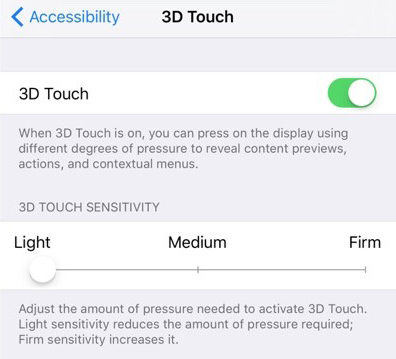
Yol 3: ücretsiz iphone depolama
İPhone dokunmatik ekranınız yanıt vermiyorsaDüzgün bir şekilde, iPhone'unuzun birçok dosya ve klasörle dolu olması ve telefonunuzun durgun ve çok yavaş olmasına neden olabilir. İstediğiniz kadar çabuk yanıt bile vermiyor ve sonunda sizi sinirlenmiş ve sinirlenmiş hissettiriyor. Telefonunuzda kayıtlı tüm kullanılmamış uygulamaları silerek telefonunuzdaki biraz alanı temizleyebilirsiniz. Bu şekilde iPhone çok daha hızlı olur!
Önce Ayarlar'a, ardından Genel'e ve iPhone Depolama alanına gidin. Şimdi, silmek istediğiniz herhangi bir uygulamaya ve “Uygulamayı Sil” e basın.

Seçilen uygulama hemen kaldırılacak. Bu şekilde, diğer tüm önemli olmayan uygulamaları silin.
Hatta Free iCareFone Cleaner'ı kullanabilirsinizİstenmeyen dosyaları, dosyaların kopyalarını ve önbellekleri etkili bir şekilde temizler. İhtiyacınız olan alanı iPhone'unuzda kolayca temizleyebilen profesyonel bir temizleyici yazılımıdır. Bir şekilde, bu istenmeyen önemsiz şeyleri iPhone'unuzdan temizleme işlemini çok kolay ve etkili kılar.
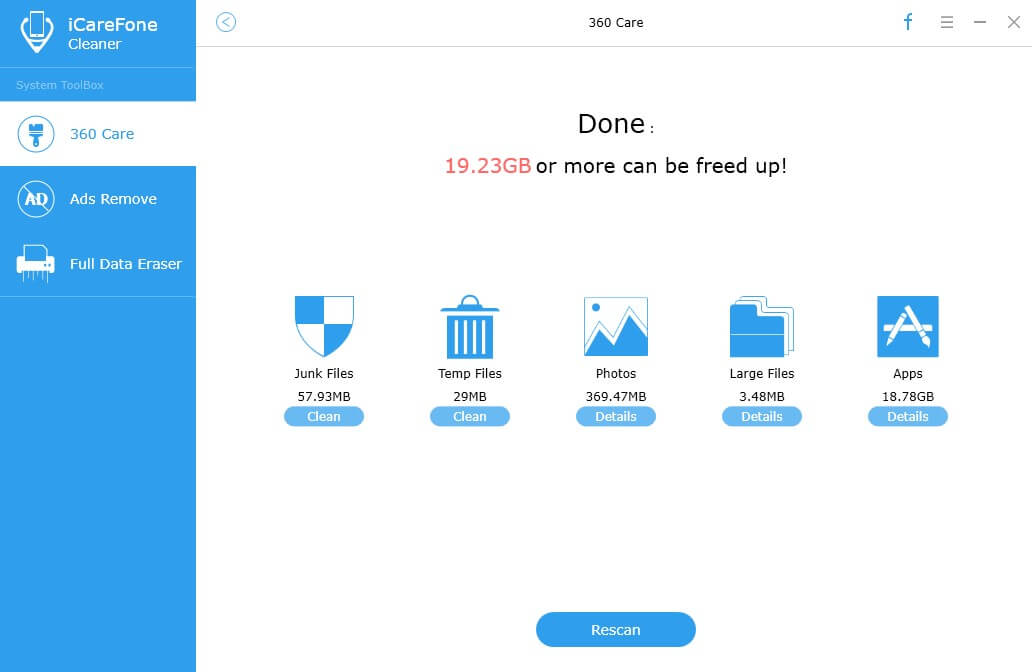
Yol 4: Uygulamayı Sil ve Yeniden Yükle
Belirli bir uygulamanın dokunmaya karşı tepkisizlik göstermesi durumunda, söz konusu uygulamayı kaldırmak ve yeniden yüklemek için kolay bir yoldur.
Bunu sadece tuşunu basılı tutarak yapabilirsiniz.sorunları gösteren ve daha sonra uygulama üzerinde görünen "Çapraz" sembolüne dokunarak uygulama. Bu şekilde kaldırılır. Yeniden yüklemek için, App Store'a gidip ismini arama çubuğuna yazıp tekrar yükleyerek bu uygulamayı aramanız yeterlidir.
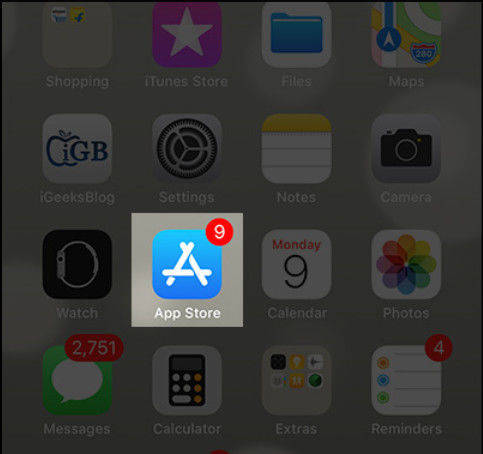
Bu şekilde, bu belirli uygulama düzgün çalışmaya başlamalıdır.
Yol 5: iOS Sistemini Veri Kaybı Olmadan Onarım
İPhone’unuzun yazılımını tamir etmek içinHerhangi bir veri kaybı, Tenorshare ReiBoot kullanabilirsiniz. İPhone'unuzdaki tüm teknik aksaklıkları tanımlamak ve onarmak için şiddetle tavsiye edilen bir yazılımdır. ReiBoot'u, aşağıdaki adımları izleyerek dokunma tepkisizliğini gidermek için de kullanabilirsiniz.
Adım 1: PC / Mac'inize Tenorshare ReiBoot'u indirip yükleyin ve bir kez kurduktan sonra başlatın.
Adım 2: USB yıldırım kablosunun yardımıyla sorunlu iPhone'unuzu PC / Mac'e bağlayın.
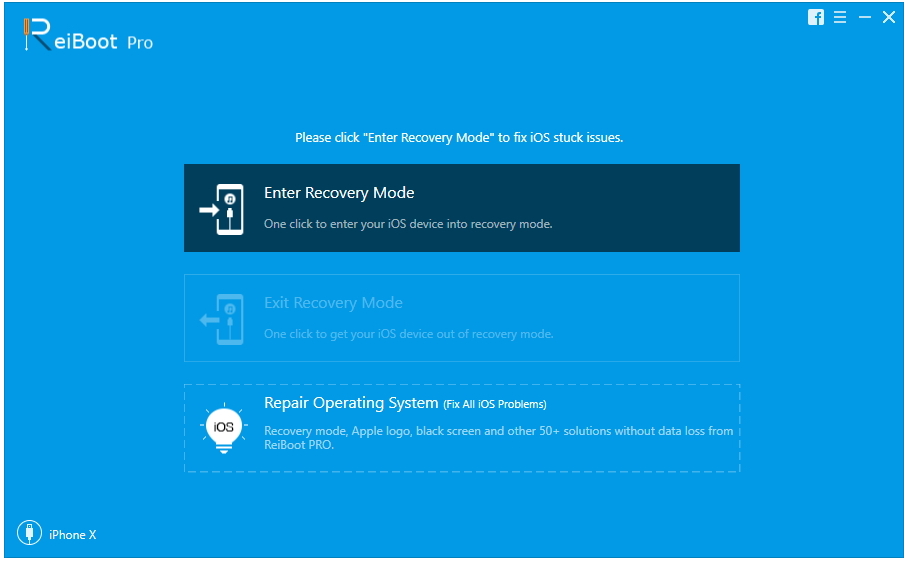
Adım 3: ReiBoot şimdi iPhone'unuzu algılar. Şimdi, “İşletim Sistemini Onar” üzerine dokunun ve bir süre bekleyin ve ardından “Onarmaya Başla” ya tıklayarak devam edin.

Adım 4: En son ürün yazılımı paketi indirildikten sonra, onarım işlemine başladığınızda iPhone'unuz hiçbir veri kaybı olmadan tamir edilir.

6. Yol: Donanım Sorunları
Durumunuz nedeniyle ekranın tepkisiz olması durumundaEkran çatlağı gibi donanım sorunları, daha sonra yukarıdaki yöntemler sorununuzu çözmek için herhangi bir yardımcı olmayacaktır. Apple'ın müşteri hizmetleri merkezini postayla göndermeniz veya ekranı değiştirmek için en yakın servis merkezine gitmeniz gerekecektir.
Sonuç
Ekran yanıt vermiyor veya yavaş oluyorHerhangi biri tarafından karşılaşılabilecek son derece sinir bozucu bir problem. Bu tür sorunlarınız varsa ve yanıt vermeyen iPhone ekranını nasıl düzelteceğinizi bilmek istiyorsanız, sorununuzu etkili bir şekilde çözmek için yukarıdaki 6 yolu kolayca başvurabilirsiniz. Tenorshare ReiBoot, hepsinden daha etkili olan ve tavsiye edilen onarım yazılımıdır. Ekranın yanıt vermemesi, tüm dosyalarınızın işgal ettiği büyük depolama alanından kaynaklanıyorsa, önemsiz dosyaları iPhone'unuzdan silmek için Tenorshare iCareFone Cleaner uygulamasını yükleyebilirsiniz.










